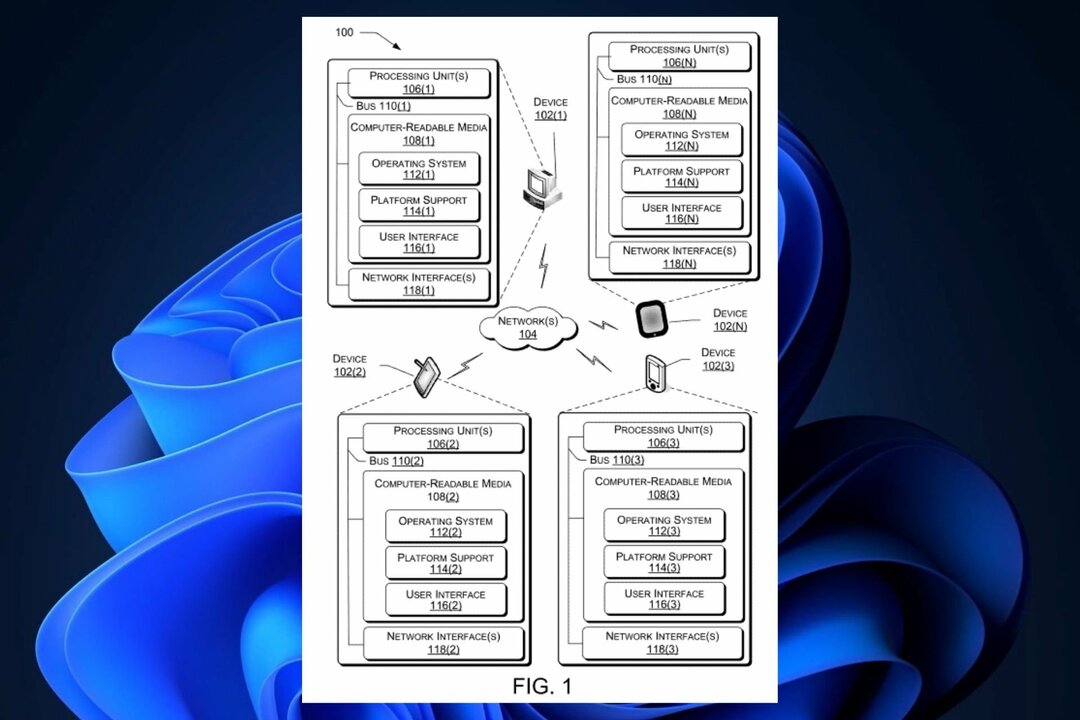ウインドウズ10 機能が強化され、技術的な生活を簡単に進めることができます。 マイクロソフト、発売時 ウインドウズ10、また、新しいトンに追加されました キーボードショートカット これにより、Cortana、アクションセンター、タスクビュー、仮想デスクトップなどの新しい拡張機能に簡単にアクセスできるようになります。 最近では、技術スキルをさらに高めるチートシートも導入されています。 Windowsシステムでパフォーマンスと使いやすさを向上させ、新しいことを簡単に学習できるようにするための、知っておくべきキーボードショートカットをいくつか紹介します。
キーボードショートカットを初めて使用する場合は、ショートカットのリスト全体が圧倒される可能性があります。 また、これらの機能の多くは、Windows 7 /8.1のような古いバージョンのWindowsでも機能する可能性があります。 順番に 作業を簡単にするために、最も重要なショートカットを紹介します。これは間違いなく非常に重要です。 有益。
も参照してください:101 Windows10でコマンドショートカットを実行する



ブラウザのキーボードショートカット(Microsoft Edgeおよびその他)
1. Ctrl + T –新しいタブを開くのに役立ちます。
2. Ctrl + D –現在のページのブックマークを有効にします
3. Ctrl + L –ページのURLを強調表示します。
4. Ctrl +タブ –現在開いているタブを循環します。
Windows10の必須のキーボードショートカット
1. Windowsキー+ A –アクションセンターを開くことができます。
2. Windowsキー+ C –これにより、Cortanaをリスニングモードで起動できます。 これは、音声ベースのコマンドで特に役立ちます。
3. Windowsキー+タブ –タスクビューを開くことができます。
4. Windowsキー+ I –設定アプリを開いて、テーマや時間などのさまざまな設定を変更します。
5. Windowsキー+ S –これはCortanaを起動するために代わりに使用できます
6. Windowsキー+ Ctrl + D –仮想デスクトップの作成に役立ちます。
7. Windowsキー+ Ctrl + F4 –これは主に現在の仮想デスクトップを閉じるためのものです
8. Windowsキー+ Ctrl +左矢印または右矢印–仮想デスクトップの切り替えに役立ちます。
以下に示すショートカットは、Windowsの下位バージョンでも機能します。
9. Windowsキー+ X –スタートメニューを右クリックしたときに表示されるリストを開きます。
10. Windowsキー+ E –ファイルエクスプローラーの起動に役立ちます。
11. Windowsキー+ L -デスクトップのロックに使用されます。
12. Windowsキー+左矢印または右矢印 –現在のウィンドウを画面の左または右にスナップします
13. Alt + PrtScn –現在のウィンドウのスクリーンショットを撮り、クリップボードにコピーします。
14. Windowsキー+ PrtScn –に保存されるウィンドウのスクリーンショットを撮ります [コンピューター]> [写真]> [スクリーンショット]。
上記のショートカットを試して、しばらくの間マウスへの依存度を下げてください!